Grabar varias tomas en GarageBand en iPhone o iPad
Descubre cómo grabar varias versiones de una interpretación (o tomas) en sucesión rápida en GarageBand en el iPhone o el iPad.
Con la grabación de varias tomas, GarageBand crea una nueva toma cada vez que el cursor de reproducción empieza desde el inicio de una sección. GarageBand graba todas las tomas nuevas en la misma pista, de modo que cada pista puede contener varias tomas. Después podrás elegir la toma que más te guste y eliminar las demás. Grabar varias tomas puede ser útil cuando estés improvisando un solo y quieras capturar varias versiones de tu interpretación.
Desactiva la duración de sección automática de la canción
En la vista Tracks, toca el en el borde derecho de la regla para abrir los controles de sección de la canción.
Toca Sección A. Si la canción tiene más de una sección, toca la última sección de la lista y, a continuación, el .
Si la sección está definida en Automático, toca el interruptor de Automático para desactivarlo y, a continuación, Secciones para volver a la lista secciones de canción.
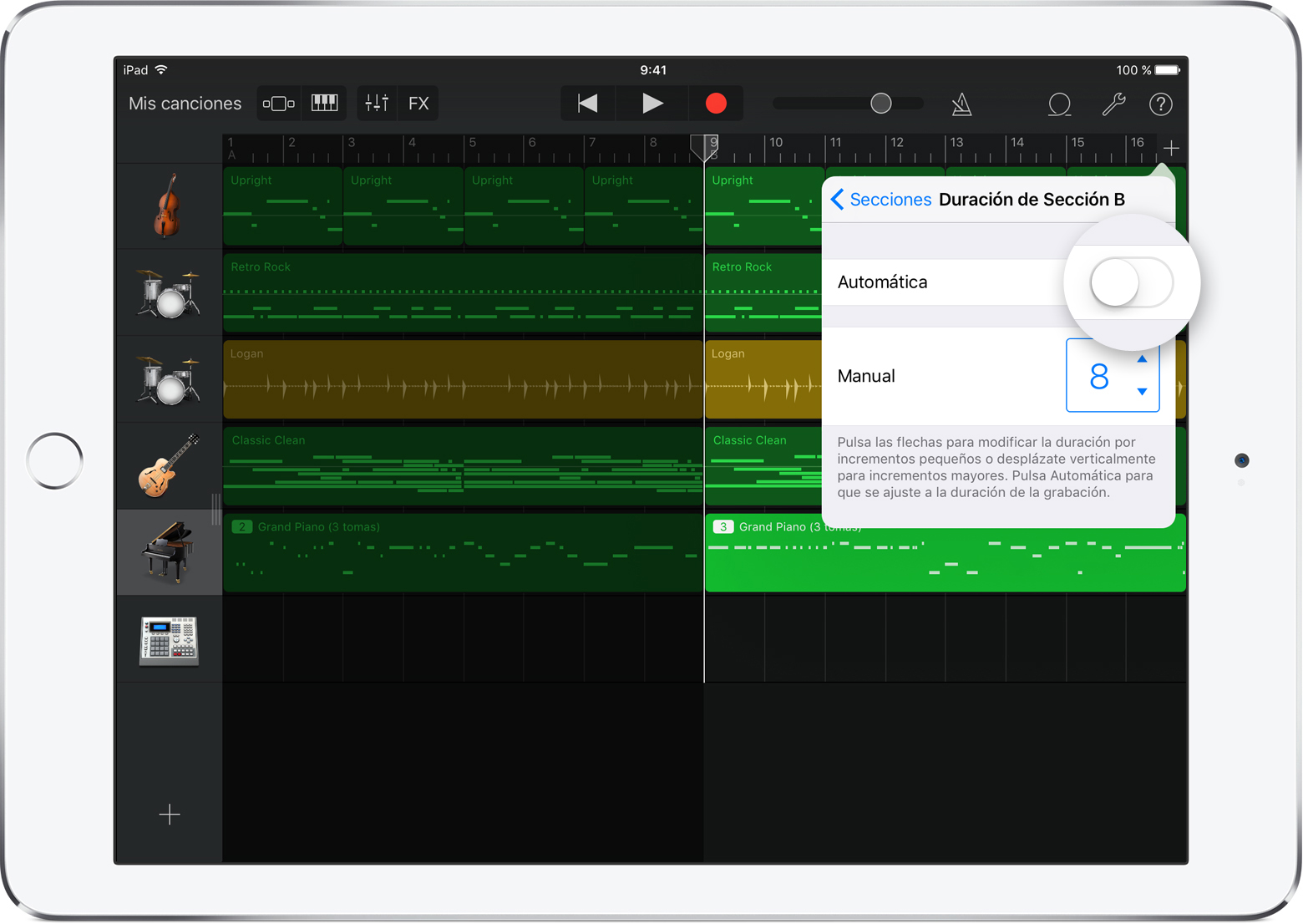
Toca la sección con la que quieres trabajar. Si quieres que la grabación se extienda a todas las secciones, toca Todas las secciones.
Para cerrar los controles de sección de la canción, toca cualquier lugar dentro de la vista Tracks. En función del dispositivo, puede que tengas que tocar Aceptar.
Activar la grabación de varias tomas
Toca el en la barra de control. En función del dispositivo, es posible que tengas que tocar el y, a continuación, tocar.
Toca cualquier pista que no sea Drummer.
Toca Ajustes de pista en la barra lateral.
Toca Grabación y, a continuación, activa la grabación de varias tomas.
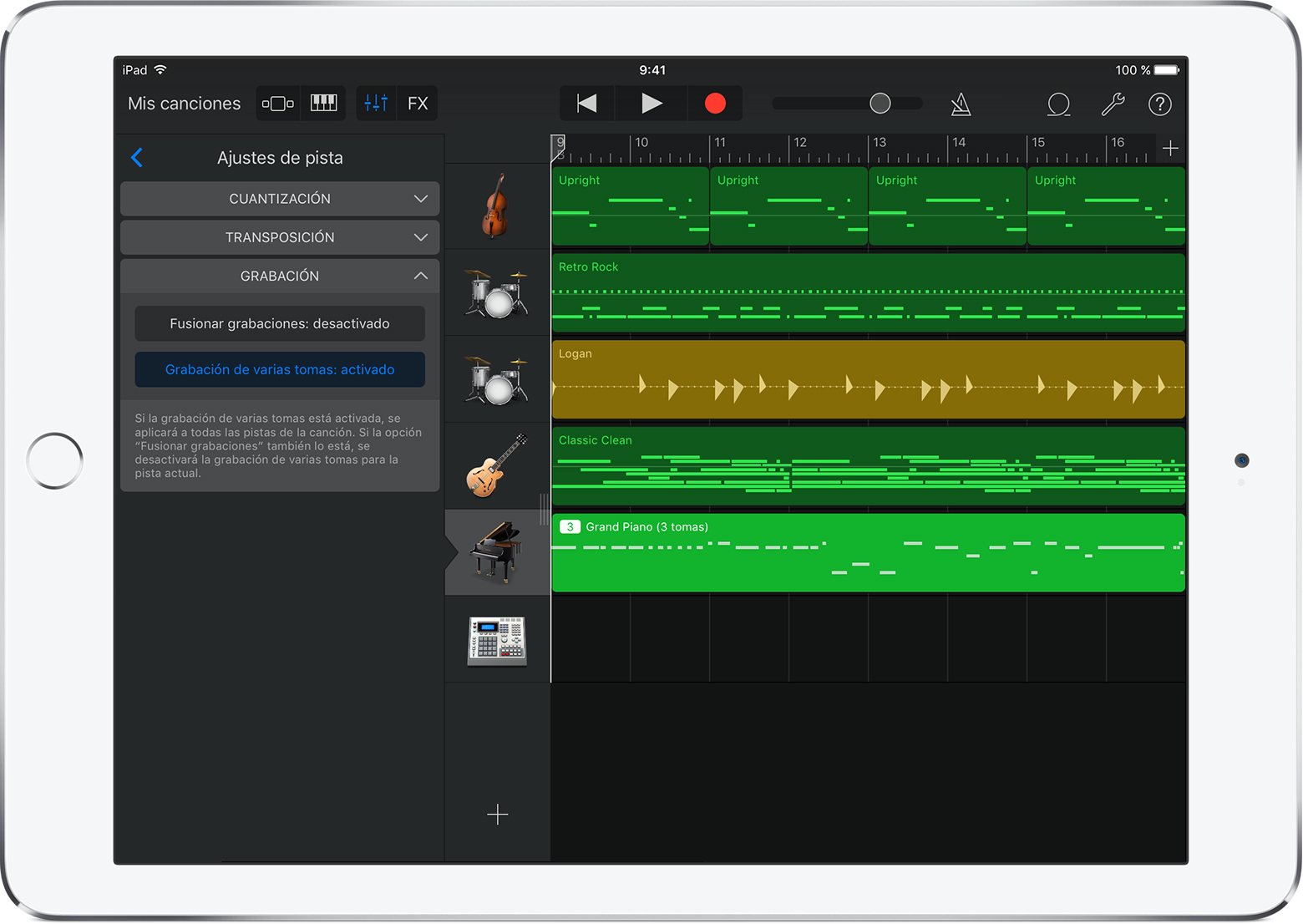
Grabar varias tomas
Toca la pista en la que quieras grabar o crea una nueva pista.
Para empezar a grabar, toca el en la barra de control. Cada vez que el cursor de reproducción empieza desde el inicio de una sección, GarageBand crea una nueva toma en la pista.
Elegir una pista
Cuando hayas acabado de grabar, toca dos veces sobre la nueva región, toca Tomas y, a continuación, elige la toma que quieres escuchar de la lista. Aparecerá una marca de verificación junto a la toma que selecciones. Puedes elegir tomas durante una reproducción o cuando GarageBand esté inactivo.
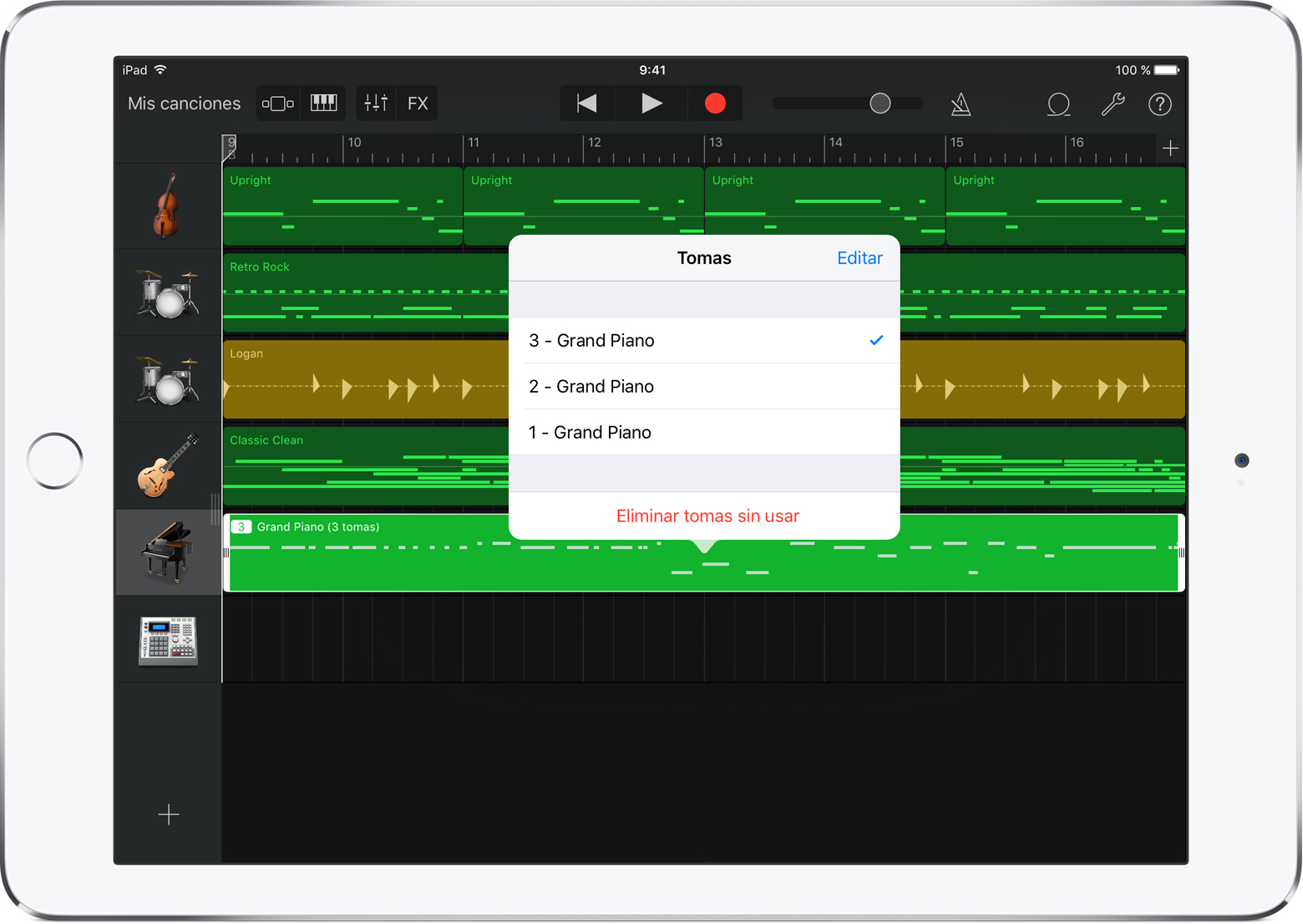
Eliminar una toma
Cuando decidas qué toma te gusta más, puedes eliminar el resto.
Toca dos veces la región con varias tomas, toca Tomas y, a continuación, haz una de las siguientes acciones:
Para eliminar tomas individuales, toca Editar, borra las tomas que no quieras conservar y toca Aceptar.
Para eliminar todas las tomas excepto la que tengas seleccionada en ese momento, toca Eliminar tomas sin usar.
¿Necesitas más ayuda?
Cuéntanos más sobre lo que está pasando y te sugeriremos lo que puedes hacer a continuación.